當前位置:首頁 > 幫助中心 > 小米筆記本如何自己重裝官網(wǎng)系統(tǒng) 新筆記本裝系統(tǒng)教程【圖示】
小米筆記本如何自己重裝官網(wǎng)系統(tǒng) 新筆記本裝系統(tǒng)教程【圖示】
小米筆記本如何自己重裝官網(wǎng)系統(tǒng)?在場使用小米筆記本的朋友有多少,有沒有遇到過問題,比如說系統(tǒng)運行緩慢、軟件崩潰、系統(tǒng)垃圾積累等等。這種情況對于小米筆記本的用戶來說,重新安裝系統(tǒng)無疑是最好的選擇,簡單快速。本文將詳細介紹新筆記本裝系統(tǒng)教程圖示。
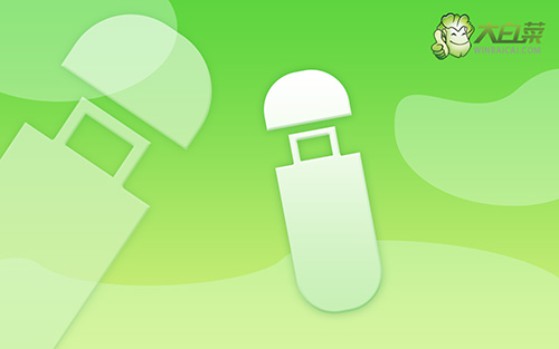
一、電腦u盤重裝系統(tǒng)工具
計算機型號:小米
系統(tǒng)版本: Windows 10專業(yè)版
安裝工具:大白菜u盤啟動盤制作工具(點擊紅字下載)
二、電腦u盤重裝系統(tǒng)準備
1、在進行系統(tǒng)重新安裝之前,建議大家都要先檢查好電腦整體狀態(tài),比如說硬盤有沒有壞道,有的話就像修復。畢竟,重裝系統(tǒng)主要是針對硬盤進行操作,先檢查會更加安全。
2、制作u盤啟動盤有很多要注意的事項,比如說要提前關閉安全殺毒軟件,因為制作過程涉及系統(tǒng)文件,很容易被誤殺,導致u盤啟動盤制作失敗,影響最終系統(tǒng)安裝。
3、Windows系統(tǒng)鏡像,要選用安全可靠的來使用,畢竟誰都不想重裝系統(tǒng)后,電腦還是有問題。你可以在“msdn我告訴你”網(wǎng)站進行下載,如圖所示,點擊展開后就可以操作了。

三、電腦u盤重裝系統(tǒng)步驟
首先,制作大白菜u盤
1、大白菜u盤啟動盤工具有不同的版本,根據(jù)需要下載并解壓,打開軟件備用。
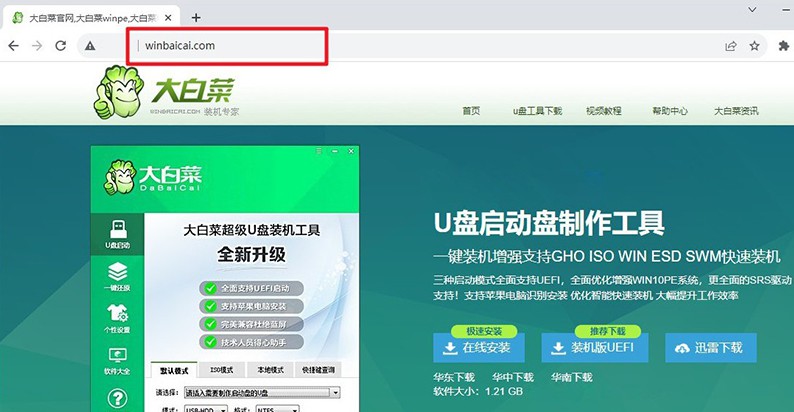
2、將u盤接入電腦后,軟件會自動識別,識別成功后,默認設置并點擊進行制作即可。
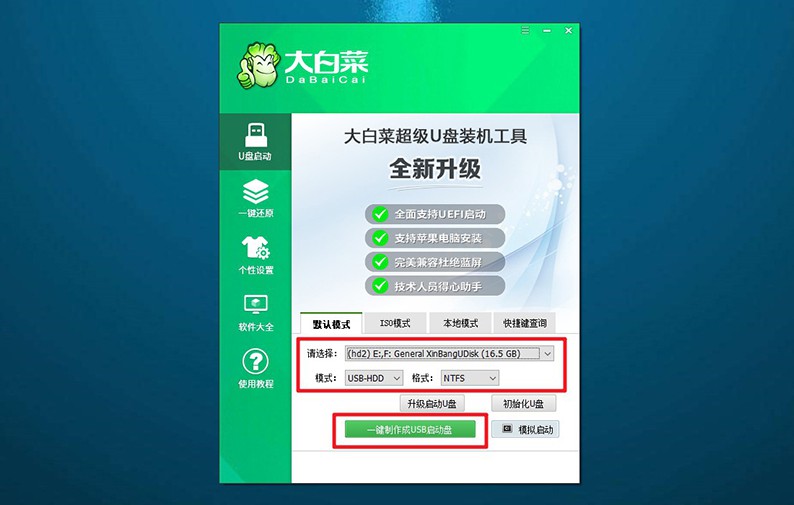
3、注意:制作u盤啟動盤,會格式化u盤,如果你的u盤是有數(shù)據(jù)的,記得先備份好。
然后,啟動大白菜u盤
1、大白菜u盤啟動電腦,需要通過u盤啟動快捷鍵操作,大家可以通過下圖表格進行查詢。
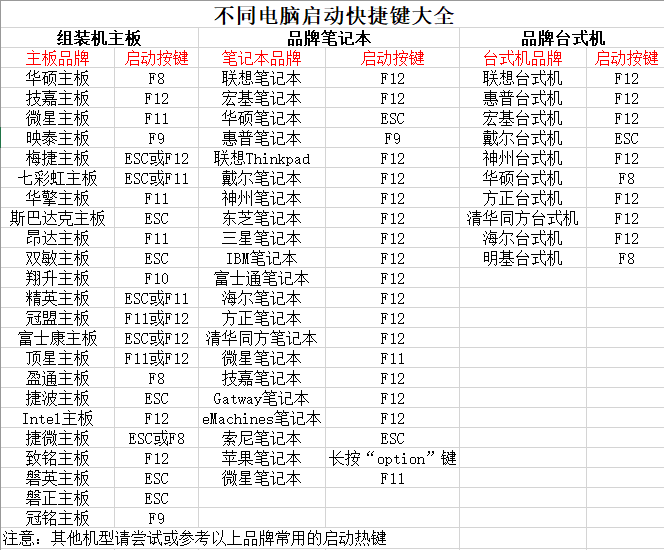
2、知道對應的U盤啟動快捷鍵后,就可以設置電腦進入優(yōu)先啟動項設置界面后,選中U盤回車操作即可。
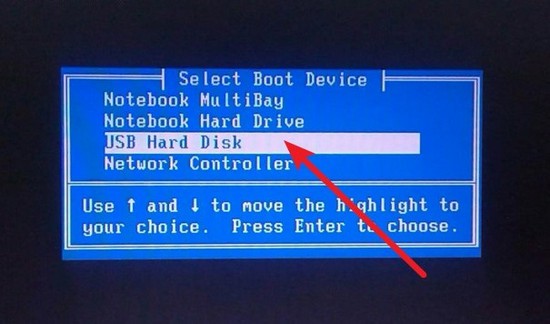
3、在大白菜主菜單界面,我們需要選中【1】Win10X64PE選項,按下回車進入桌面。
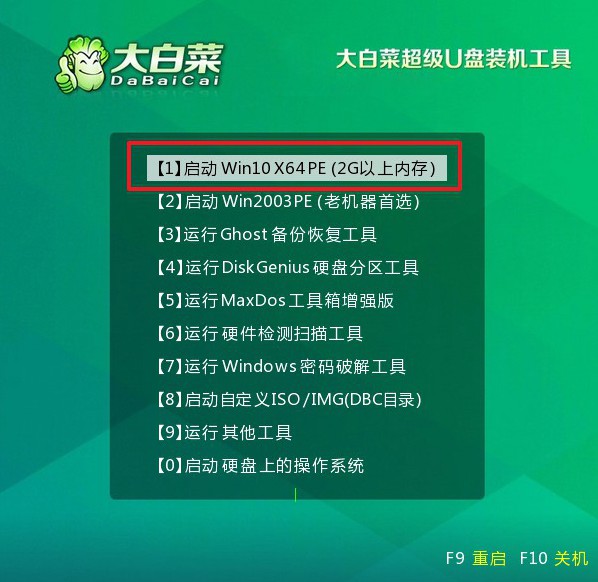
最后,重裝大白菜u盤
1、在桌面中,找到并打開大白菜一鍵裝機軟件,如圖所示設置,點擊“執(zhí)行”系統(tǒng)安裝。
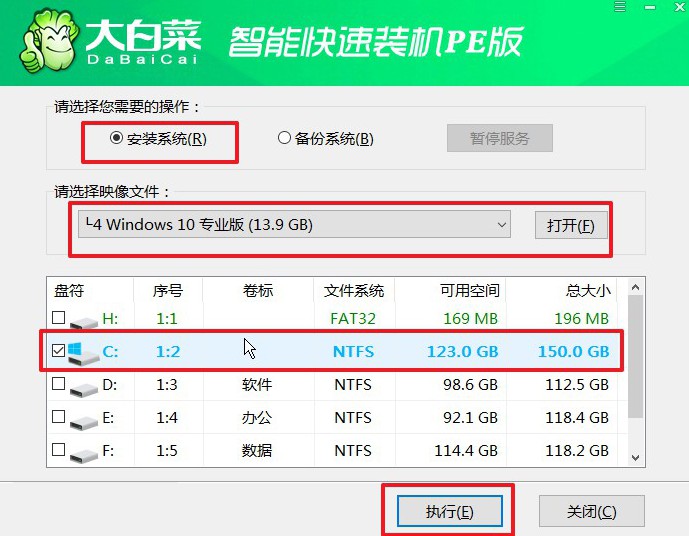
2、期間,會彈出還原設置界面,無需進行其他操作,直接點擊“是”。
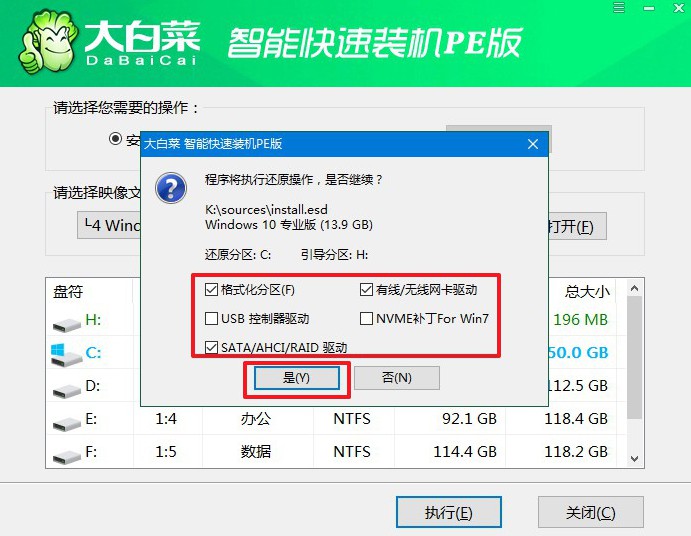
3、進入大白菜系統(tǒng)安裝進度界面后,核實相關信息,勾選“完成后重啟”即可。
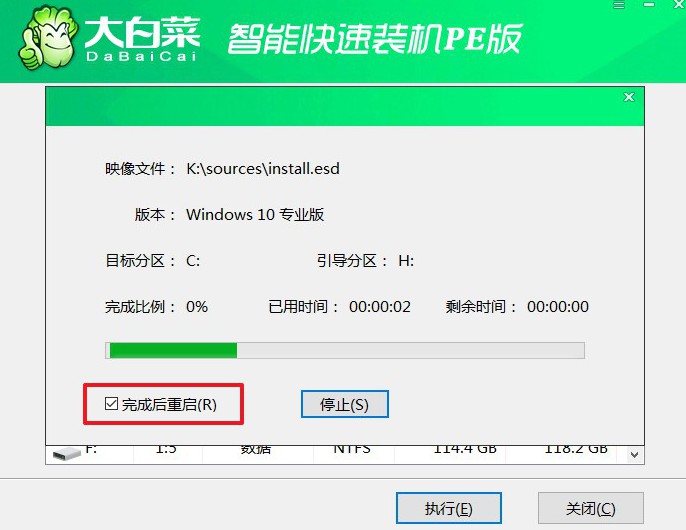
4、電腦還會多次重啟,第一次重啟要拔出u盤啟動盤,期間不用進行其他操作,等待系統(tǒng)安裝完成即可。

四、電腦u盤重裝系統(tǒng)故障
重裝系統(tǒng)u盤讀不出來?
U盤問題:首先,請確保您的U盤沒有損壞或出現(xiàn)問題。嘗試將U盤連接到另一臺計算機上,看看它是否能夠正常被讀取。如果其他計算機也無法讀取U盤,那么U盤可能已損壞,您可能需要更換新的U盤。
USB端口問題:有時候USB端口可能會出現(xiàn)問題,導致無法正確讀取U盤。嘗試將U盤連接到計算機的其他USB端口,或者嘗試在另一臺計算機上進行測試,以確定是否是USB端口的問題。
BIOS/UEFI設置:檢查您的計算機的BIOS或UEFI設置,確保已將計算機設置為從U盤啟動。有時候,可能需要將啟動順序設置為優(yōu)先讀取U盤。
U盤格式問題:確保U盤已正確格式化并準備好用于安裝系統(tǒng)。通常情況下,U盤需要使用FAT32或NTFS文件系統(tǒng),并且需要正確創(chuàng)建引導分區(qū)以啟動安裝程序。
安裝文件問題:可能是您使用的安裝文件(通常是ISO鏡像)損壞或不完整。嘗試重新下載操作系統(tǒng)的鏡像文件,并確保使用安全的來源進行下載。
如果您已經(jīng)嘗試了以上方法但仍然無法解決問題,您可能需要考慮使用另一臺計算機制作一個新的啟動U盤,或者嘗試使用其他的安裝媒介(如光盤或網(wǎng)絡安裝)。如果您不確定如何操作,最好聯(lián)系專業(yè)人士或技術支持部門尋求幫助。
好啦,現(xiàn)在你學會了新筆記本裝系統(tǒng)教程圖示。這里需要提醒的是,在進行重裝系統(tǒng)之前,請備份電腦重要的文件和數(shù)據(jù),以防在安裝過程中丟失。此外,如果你確實很擔心數(shù)據(jù)的安全,建議將數(shù)據(jù)備份到外置設備中,比如說移動硬盤等等。

